Utiliser les pièces
Vous pouvez construire l’action de votre jeu en utilisant et en enchaînant des pièces de différents types. Une chaîne de pièces activée par un élément associé à une scène constitue ce que nous appelons un « flux ». Les flux peuvent être constitués d’une ou de plusieurs pièces.
En cliquant sur l’élément, le joueur verra le flux que vous avez créé, pièce par pièce.
Remarque : si vous utilisez le déclencheur automatique, le joueur n’aura pas besoin de cliquer où que ce soit, car le flux s’activera automatiquement.
Dans cet article, nous examinerons les paramètres communs à toutes les pièces.
Paramètres communs à toutes les pièces
Titre : le titre de la pièce n’est visible que pour le créateur, pas pour le joueur. Le fait de donner un nom approprié à la pièce vous aidera à vous souvenir de son contenu.
Pièce requise pour terminer le niveau : cochez cette option si vous voulez que le joueur soit obligé de passer par cette pièce avant de passer au niveau suivant (ou de terminer le jeu).
Retard de cette pièce (en secondes) : utilisez cette option pour créer une pause dans le flux. Le joueur devra alors attendre le temps que vous avez défini avant que la pièce ne s’active. Écrivez le nombre de secondes que durera la pause, entre la fin d’une pièce et le début de l’autre.
Recommandation : si le flux est long, utilisez l’option « Retard de cette pièce » pour créer des pauses dans le flux. La pièce suivante ne s’activera qu’après X secondes, ce qui permettra au joueur de revoir et de parcourir la scène avant de passer à la pièce suivante.
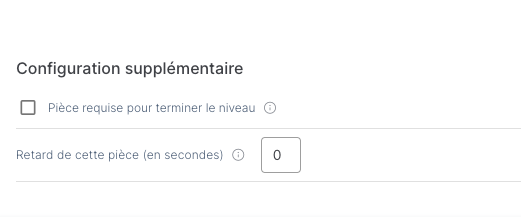
Si vous souhaitez obtenir davantage d’informations sur une pièce en particulier, utilisez la bande jaune située sur le côté droit pour accéder à un tutoriel.
Paramètres communs à toutes les pièces de récit et contenu
Sauvegarder sur le portable : si vous choisissez de sauvegarder le contenu didactique sur le portable, le joueur pourra y accéder à tout moment pendant le jeu et le télécharger à la fin de la partie.
Pièce visible par le joueur : cette option est cochée par défaut. Décochez cette option si vous souhaitez que le contenu soit sauvegardé pour une lecture ultérieure et que vous ne souhaitez pas le montrer au joueur à ce moment de la partie.
Paramètres communs aux mini jeux, aux tests et aux décisions
Description : facultative. Les instructions de jeu apparaîtront par défaut pour le joueur. Ajoutez une description si vous souhaitez transmettre des informations spécifiques au joueur.
Résultat : cette section vous permet de rédiger du feedback (positif et / ou constructif) à l’intention du joueur, et d’attribuer ou de retirer les points correspondants. Vous pouvez rédiger un feedback spécifique pour toutes les réponses correctes et/ou incorrectes. Découvrez ici comment configurer les points dans l’Editor.
Aides : cette section vous donne la possibilité de donner une piste au joueur et d’activer l’option permettant au joueur « d’acheter » la solution au défi. Les deux options servent à éviter que le joueur ne reste bloqué. S’il ne connaît pas la réponse au défi, le joueur peut demander une piste ou acheter la solution pour avancer dans la partie, mais cela lui coûtera quelques points.
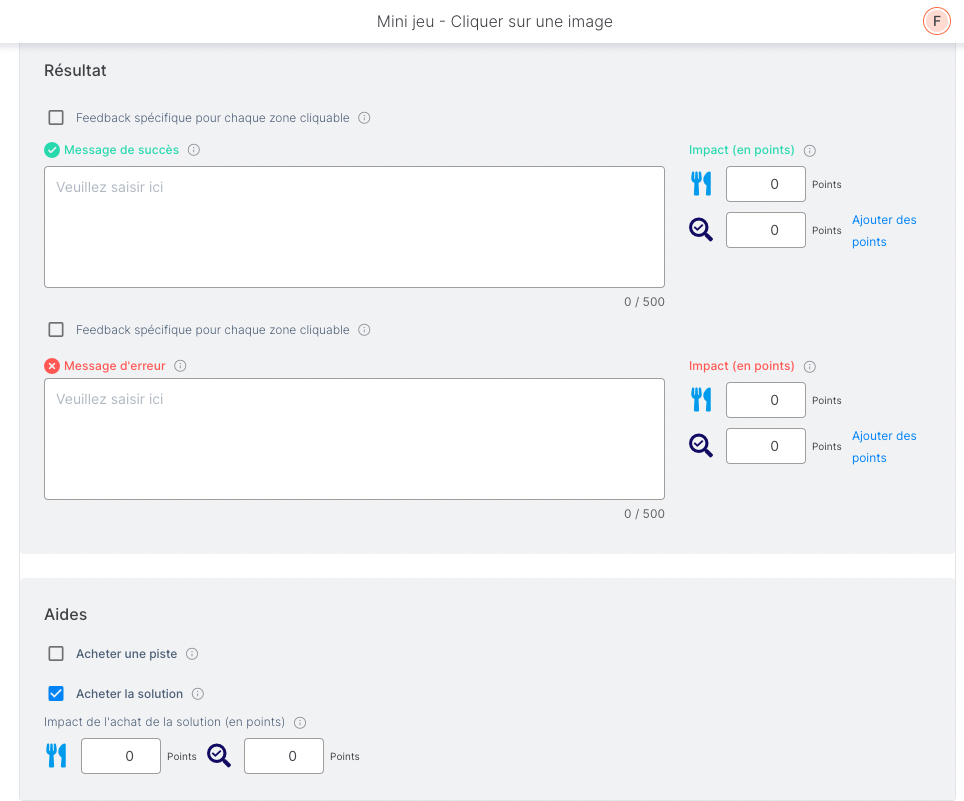
Remarque : l’option « Acheter la solution » est activée par défaut. Avant de la désactiver, analysez attentivement si vous pensez réellement qu’elle est superflue. Si vous désactivez cette option, le joueur risque d’être frustré s’il se retrouve bloqué.
Recommandation : si vous comptez utiliser votre jeu dans le cadre d’une dynamique d’apprentissage mixte, vous pouvez créer, par exemple, un mini jeu avec un code que vous fournissez aux joueurs. Ainsi, les joueurs ne peuvent avancer dans le jeu que lorsque vous le décidez.
